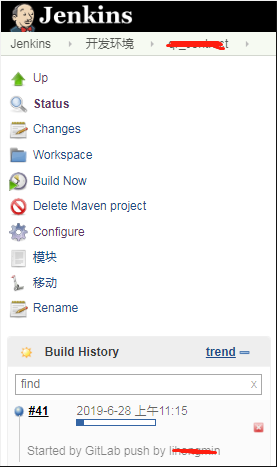目录
在安装完Jenkins并配置了基本的基础组件(Jdk、git client、maven等,可以参考Jenkins的安装和使用(Centos7)),并且已经可以正常的使用Jenkins发布项目服务(可以参考Jenkins部署传统项目和Spring Boot项目)后,我们可以在Jenkins中点击创建的Job,安装预先指定的流程进行发布服务。那么除了我们手动点击发布之外,Jenkins还提供了一个trigger触发机制,即当代码版本库(如GitLab)端发送变更等时会进行项目的自动发布。
1、安装Gitlab Hook Plugin 插件
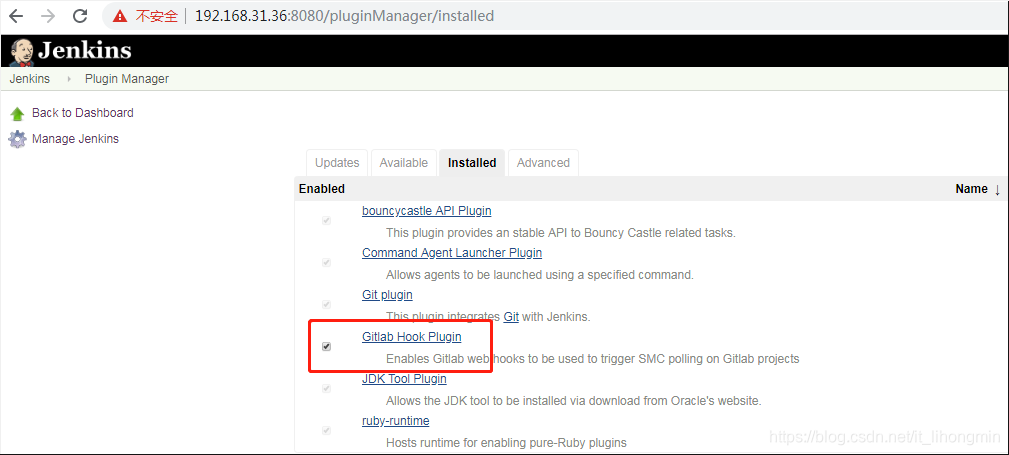
2、在Jenkins的Job中配置获取钩子信息
在Jenkins的每个任务中,在钩子的Build Triggers配置处获取到Jenkins生成的钩子回调地址,并且可以配置Secret token。后面需要将这两个信息copy到GitLab上的配置中,如下:
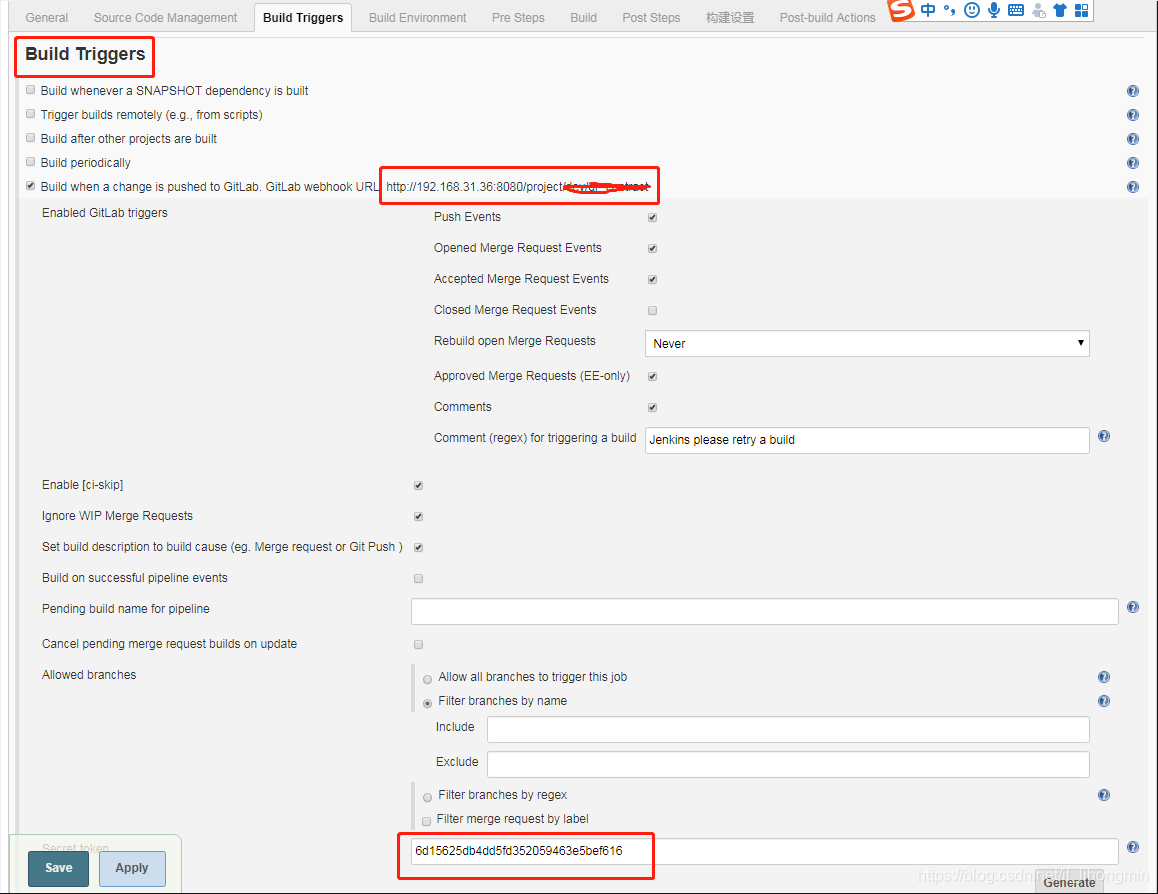
3、在GitLab端配置钩子
在GitLab端可以配置全局的钩子,也可以在项目上配置钩子(推荐直接在项目上配置,可以细粒度的配置)。进入项目后选择Settings -> Integrations,就进入了钩子配置页面。每一个项目可以配置多个钩子,根据不同的触发条件进行配置。比如我们之前项目会安装测试环境和开发环境,根据不同的项目分支(Branch)进行配置和条件触发。
进入页面,
1、将jenkins上的钩子地址和Secret token拷贝到上面,
2、并且配置触发条件,我们一般选择
Push events 往仓库中进行push操作,并且可以配置分支(如:dev)
Merge request events 往该分支上进行merge操作时
其他是提交Comments,往tag上推,提问题等就可以不用配置了。。。
如下图:
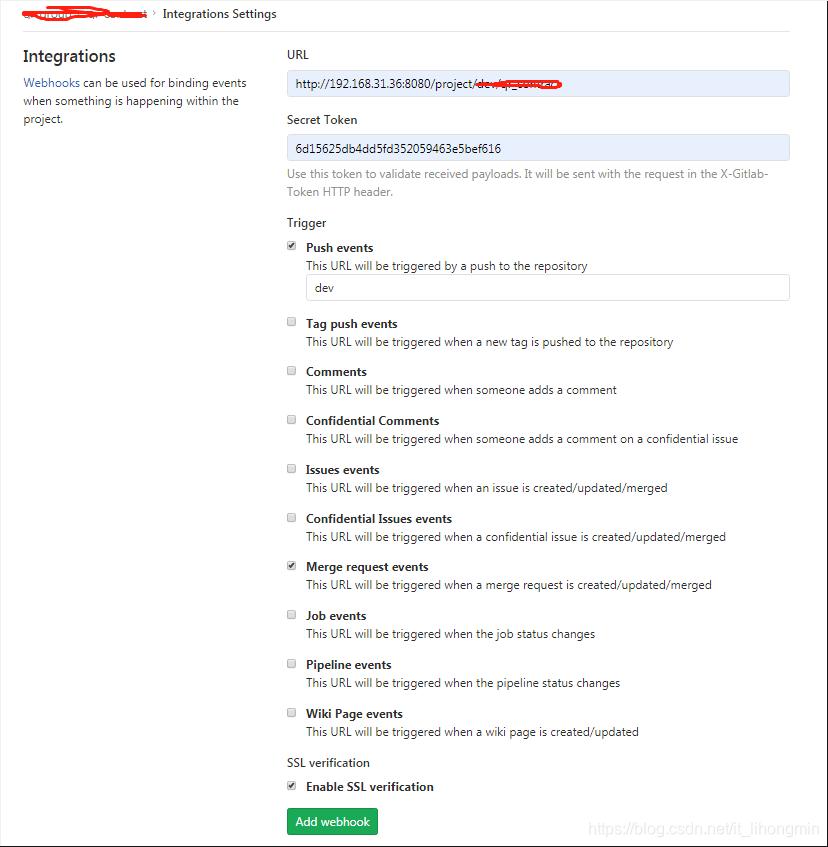
点击Add webhook,这样就已经配置好了钩子。
4、页面测试钩子
添加好钩子后,在下面的列表中查看是否配置好,并且可以点击Test 中的事件进行触发钩子测试。如下图:

点击后,如果事件发生成功:
![]()
再看看Jenkins上是否已经触发了: